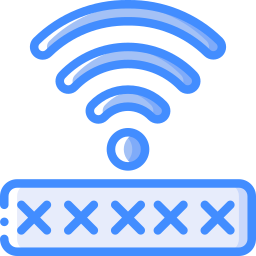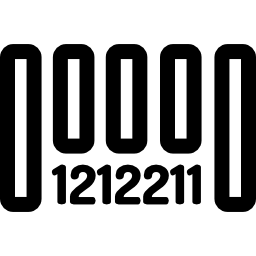Как изменить хранилище фотографий по умолчанию на Blackview BV6000?
На вашем смартфоне закончилась память, и вы хотите освободить ее. Фотографии быстро занимают много места в памяти смартфона. Фотографии из путешествий, селфи, скриншоты занимают много памяти. Большинство сотовых телефонов имеют слот для карт памяти SD или micro-SD. Однако как изменить место в памяти фотографий на Blackview BV6000? В этой статье мы научим вас, как изменить местоположение ваших фотографий по умолчанию на Blackview BV6000. Техника будет простой.
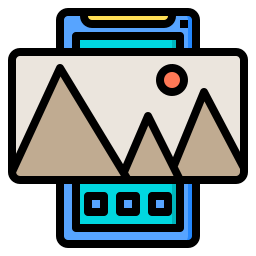
Как установить SD-карту в качестве памяти по умолчанию для фотографий на Blackview BV6000
Вы хотите автоматически сохранять фотографии на SD-карту вашего Blackview BV6000. Вы должны сначала проверить, что у вас есть SD-карта.
Где искать SD-карту на Blackview BV6000?
SD-карта находится вместе с micro-SIM. Вам просто нужно открыть слот для SIM-карты булавкой или скрепкой. Если SD-карты нет, вы получите ее в любом магазине или в Интернете. Убедитесь, что это действительно микро-SD.
Программы для Windows, мобильные приложения, игры - ВСЁ БЕСПЛАТНО, в нашем закрытом телеграмм канале - Подписывайтесь:)
Как изменить память по умолчанию для фотографий на Blackview BV6000?
Чтобы определить SD-карту в качестве памяти по умолчанию для фотографий, вам просто нужно выполнить шаги, указанные ниже:
- Сначала перейдите в приложение “Камера” или “Камера”.
- Во-вторых, нажмите на зубчатое колесо
- После этого найдите и найдите строку Место хранения.
- Затем щелкните в желаемом месте либо во внутренней памяти Blackview BV6000, либо на SD-карте.



С того момента, как вы сделаете этот шаг, ваши новые фотографии будут храниться на вашей SD-карте. Несмотря ни на что, ваша память при этом не освобождается. Вам также потребуется переместить фотографии из внутренней памяти на SD-карту вашего Blackview BV6000. Обратитесь к нашей статье, чтобы узнать, как правильно переместить фотографии на карту памяти micro-SD.
Как изменить расположение фотографий во внутренней памяти Blackview BV6000?
Так же легко изменить местоположение по умолчанию на Blackview BV6000, чтобы фотографии хранились в памяти вашего Android-смартфона. Для этого необходимо будет проделать те же шаги, что и в предыдущей главе.
- Зайдите в приложение камеры
- После этого в настройках
- Затем нажмите на место хранения
- Затем нажмите на внутреннюю память Blackview BV6000.
Как изменить местоположение приложения на SD-карту на Blackview BV6000?
Если вы хотите освободить еще больше памяти на Blackview BV6000, вы можете перенести приложение на SD-карту. Вам просто нужно соблюдать процедуры, указанные ниже:
- Зайдите в настройки вашего Blackview BV6000
- После этого заходим в приложения
- затем щелкните приложение, для которого вы хотите изменить местоположение: будьте осторожны, не все приложения могут быть перенесены на SD-карту, особенно те, которые связаны с базовой работой Blackview BV6000.
- затем нажмите Storage
- Затем при изменении используемого хранилища
- Наконец, нажмите на SD-карту

Если вы ищете другую информацию о своем Blackview BV6000, мы приглашаем вас взглянуть на учебные пособия для категории: Blackview BV6000.
Программы для Windows, мобильные приложения, игры - ВСЁ БЕСПЛАТНО, в нашем закрытом телеграмм канале - Подписывайтесь:)